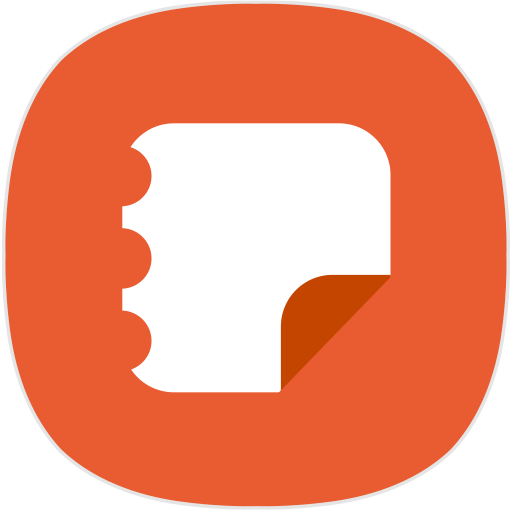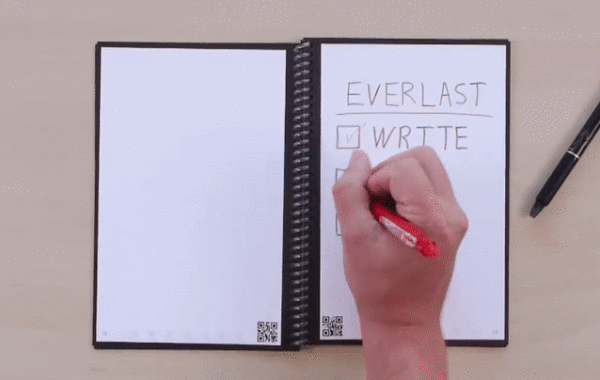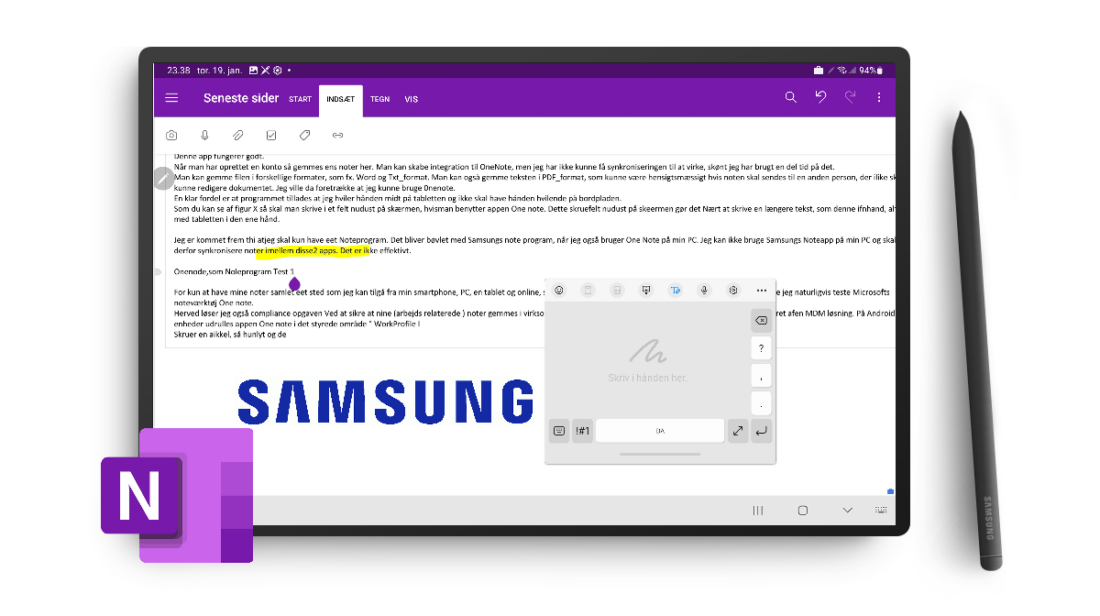
Test af Samsungs Galaxy S8 Tablet, som eNotebook.
I min søgen efter en god digital notesbog, så har jeg haft muligheden for at teste en Samsung Galaxy Tab S8 5G med pen i et par uger og nedenfor kan du læse mine erfaringer og min konklusion med denne enhed, som et alternativ til en eNotebook.
Forleden kunne du læse mit indlæg, hvor jeg opridser mine krav til en digital notesbog. Du bør læse læse dette indlæg først, da jeg vil referere til disse krav i denne test.

Samsung gav mig mulighed for at teste deres seneste tablet Galaxy Tab S8 5G med den tilhørende pen. OLED skærmens størrelsen er på 11″.
Den vejer blot 507 gram og er 6,51 mm “tyk”. Et lækkert og tyndt design.
Enheden er baseret på Android OS 13 og Samsungs eget software One Ui version 5.0 og med 128 Gb lager og 8 Gb RAM. Enheden har mulighed for at indsætte et SIM kort, samt udvide hukommelsen med et Micros SD-kort.
Enheden er Android Enterprise Recommended “AER” og kan enrolles i et device management system vha. KME eller ZTE. Herved kan enheden håndteres enten som en COBO-enhed eller en COPE-/BYOD-enhed, mht. at beskytte virksomhedens data.
Enheden kom på markedet i februar 2022, og mon ikke vi ser en nye model ved det kommende Unpacked event 1. februar.
Jeg har nu testet denne tablet over julen og er klar til at give mine erfaringer videre.
Virksomhedens data ligger sikkert i “Work Profile”.
Jeg har lagt enheden ind i min virksomheds device management løsning og opdelt enheden med en “Work Profile“- del, hvori jeg har udrullet OneNote-appen, som jeg normalt bruger til mine arbejdsrelaterede noter.
Det vil sige, at jeg let får løst et af mine største krav: der skal være en klar mulighed for min virksomhed at håndtere mine noter. Skulle min enhed blive stjålet eller jeg ophører min stilling, så kan min virksomheds MDM-administrator let fjerne de apps, der indeholder firmadata, fra enheden.

Jeg kan have min private note app, fx. Googles Keep, Evernote eller min egen OneNote-konto i en separat app. Den app, som jeg bruger privat, downloader jeg selv.
Tabletten kommer med Samsungs eget noteprogram og tabletten er sat op til at være optimeret til denne app. Mere om denne app senere..
Pennen.
Der medfølger en pen, som oplades ved at blive sat fast bag på tabletten. Noget upraktisk for den kan let falde af, når man rykker rundt på tabletten.

Godt nok betyder magnetismen, at pennen hæfter sig til tablettens lange sider, men den ryger også af, når man er lidt aktiv. . Og derfor skete det også et par gange, at jeg glemte pennen, når jeg gik ind til et møde. Og til de konferencer, hvor jeg testede tabletten, endte jeg med at have pennen i brystlommen
Opladningen af pennen er reelt ikke nødvendigt, hvis man kun skal tage noter. Men pennen kan bruges til mange andre ting, sammen med tabletten, og her skal Bluetooth delen have strøm. Det kunne være til at styre en Powerpoint præsentation.
Pennen ligger godt i hånden. Der er en knap på siden, som kan bruges til fx. viskelæder, hvilket er praktisk. Man kan vælge at give knappen andre funktioner. Pennen har mange andre funktioner, men her tester jeg den kun med notefunktionen. Jeg kan dog godt lide, at pennen kunne bruges, som mus, altså når jeg skulle rundt på enheden og checke mails, bruge Teams, osv. uden at skulle lægge pennen fra mig.
Køber man Samsungs eget cover og keyboard til omkring kr. 2.500,- så får man et keyboard og en stander med et lille rum til at passe på pennen.


Jeg havde ikke tænkt mig at skulle have et tastatur, så jeg har fundet et alternativt cover, der kan passe på pennen og koster blot kr. 249,-
Opstart af tabletten
Det er vigtigt, at jeg straks kan tage noter, når jeg tager tabletten ud af min taske. Hvis jeg holder knappen på pennen nede og trykker 2 gange på skærmen på den lukkede enhed, så får jeg mulighed for at skrive en note i Samsungs noteprogram. Det fungerer godt og lige til. Funktionen giver ikke adgang til andre noter eller apps, på den lukkede enhed.
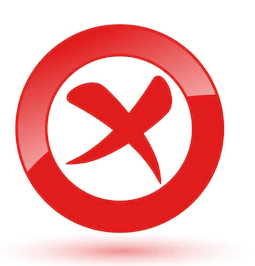
Men hvis jeg vil skrive noten i et andet program, som fx. OneNote, så skal jeg først 1) finde ud af at vende tabletten rigtigt, så jeg kan finde tænd/sluk knappen, 2) så skal jeg tænde enheden og derefter 3) logge ind på enheden med min kode/ansigtsgenkendelse og endelig 4) opstarte min OneNote app.
Dette er ikke optimalt og tungt i hverdagen. Desværre er det ikke muligt at konfigurere tabletten, så standard-note programmet er et andet end Samsungs note-program. Det ville have været en lækker option.
Samsungs noteprogram: Notes.
Samsung leverer, som sagt, deres eget noteprogram, som jeg startede med at teste.
Det starter op uden at jeg behøver at låse min enhed op, hvorved jeg hurtigt kan tage en note. På den oplåste enhed flyder en lille “boble” rundt på tabletten, hvilket betyder at jeg hurtigt kan tage en note imens jeg fx. følger et webinar på enheden.
Når man har oprettet en Samsung konto, så gemmes ens noter her. Det betyder at ens noter ligger i Samsungs cloud løsning. Havde jeg en Samsung smartphone, så ville jeg kunne synkronisere mine noter med denne. Jeg har desværre ikke kunne læse mig til 1) hvor mine data bliver gemt (gerne indenfor EU) samt ikke mindst 2) hvor godt de bliver beskyttet. Samsung oplyser blot at alle data er krypteret i transit og i deres storage.
Man kan skabe synkronisering til Microsoft OneNote, men det er bestemt ikke den slags synkronisering, som jeg havde forestillet mig. Mere om dette senere.
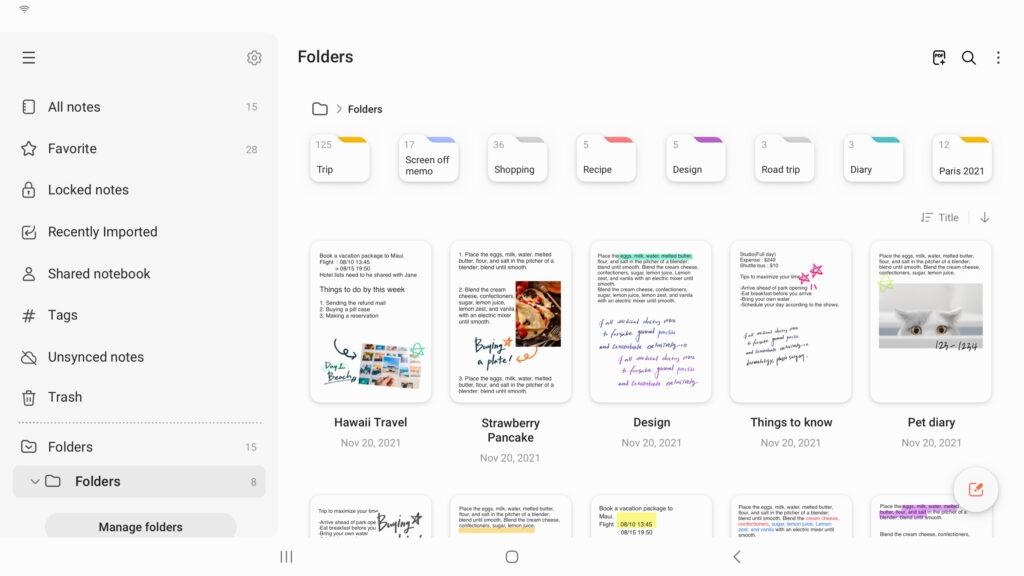
Man kan gemme noterne i forskellige formater, som fx. Word og Txt-format. Man kan også gemme teksten i PDF-format, som kunne være hensigtsmæssigt, hvis noten skal sendes til en anden person, der ikke skal kunne redigere dokumentet. Jeg kan altså kopiere teksten i mine Samsung notes over til en e-mail.

En klar fordel er, at programmet tillader, at jeg hviler hånden midt på tabletten og ikke skal have hånden hvilende på bordpladen. Det har vist sig at være absolut en styrke i forhold til OneNote Appen. Det er betydeligt lettere at sidde til en konference uden et bord og tage noter i hånden med denne app end Microsoft OneNote.
Jeg kunne godt lide, at jeg kunne placere min håndryk hvor som helst på tabletten og skrive løs med pennen, og så blev teksten transskriberet. Jeg har optaget en lille video (uden lyd), der viser dette, samt hvordan Notes virker med forskellige funktioner. Du får også et indtryk af håndskriftgodkendelsen. Det er så meget lettere at vise hvordan disse funktioner virker med en video.

I det store hele, så er jeg ganske imponeret over dette noteværktøj. Den hurtige opstart, hvor godt den aflæser og konverterer min håndskrift og at jeg kan hvile hånden på tabletten og skrive hvor som helst, giver jeg mange point. Sikkerheden omkring noterne – for min virksomhed – er jeg ikke tilfreds med. Dette skal afdækkes mere.
Synkroniseringen med OneNote er på ingen måde “synkronisering”!
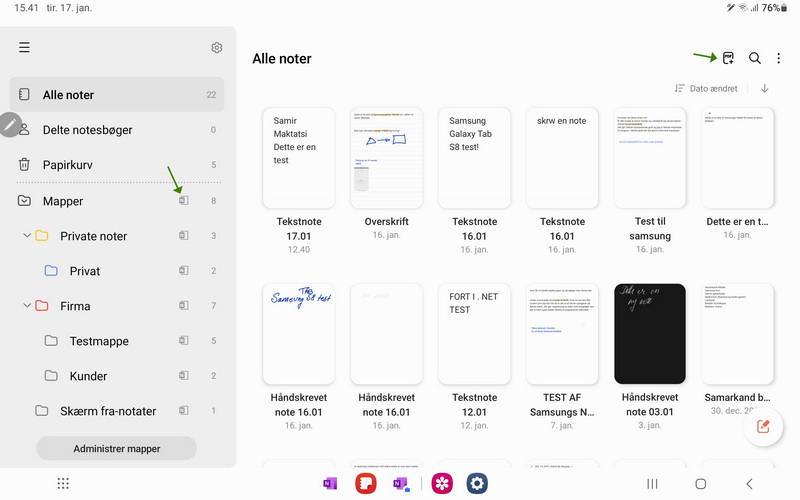
I indstillingerne forbinder du Samsung Notes med din OneNote konto og slår synkroniseringen til. Du kan kun vælge én OneNote konto, og skal så vælge om det skal være den private eller arbejdsrelaterede.
Når dette er sat op, så vælger du nu hvilke mapper – som du har oprettet på tabletten – som du vil synkronisere. Det er altså ikke dine OneNote-mapper, som du henter ned på tabletten, men helt nye mapper, som kun findes i Samsung Notes. Disse mapper bliver markeret med et lille OneNote-ikon.
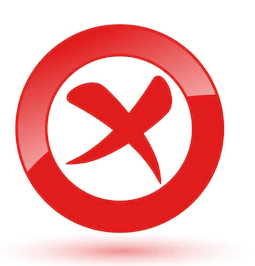
Desværre bliver dine noter ikke gemt i mapper i OneNote. Noterne kommer ind i OneNote via et “feed” (1) i figur nedenfor! Når du klikker på denne knap oppe i højre hjørne, så åbnes der for den “synkronisering”, som Samsung Notes tilbyder. I dette feed vises nu dine noter, men uden dine Notes-mapper og struktur. Du skal nu søge eller scrolle ned for at finde note, som du skal bruge. (Tænk hvis du havde mange noter).
Og nu bliver det tosset: Jeg skal nu kopiere teksten fra dette feed og over i en note i OneNote!
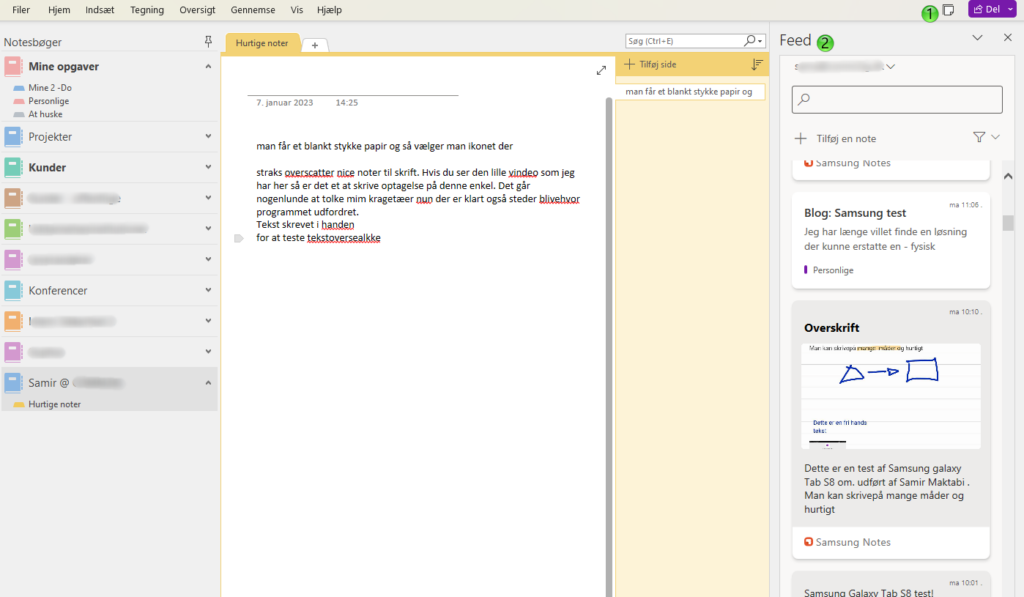
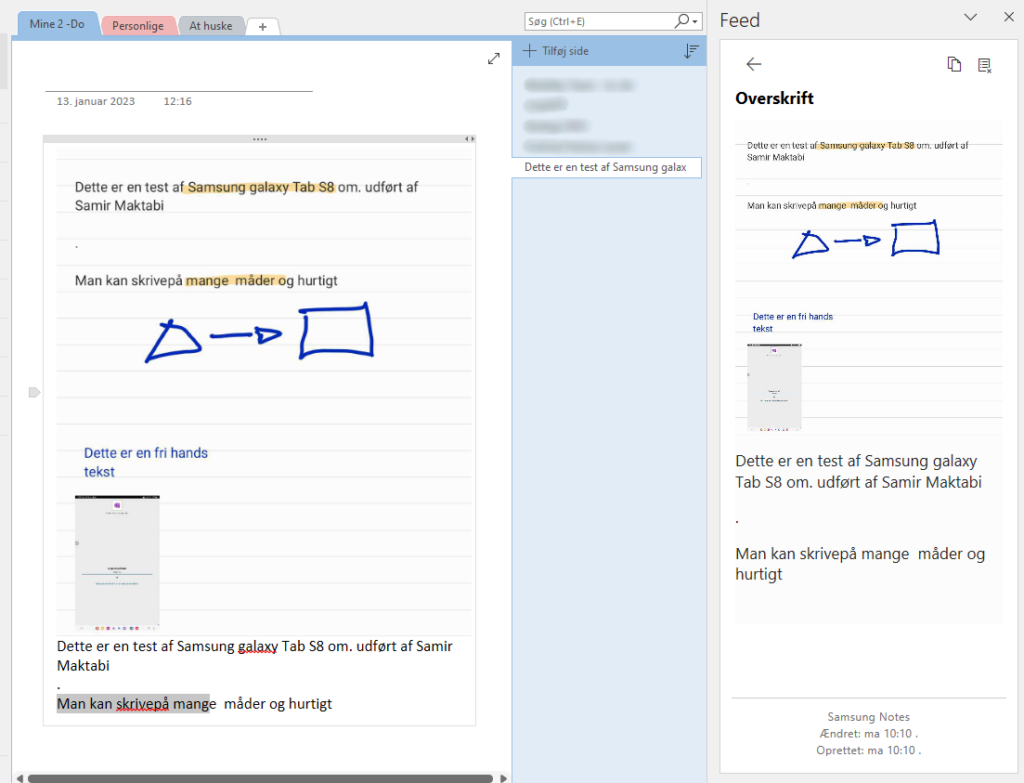
Billedet til venstre viser hvordan du åbner ind til dine feeds i OneNote for at finde dine Samsung Noter. Til højre ser du hvordan jeg manuelt har kopieret Samsung noten ind i OneNote.
Dette er IKKE synkronisering! – det er manuel copy/paste!
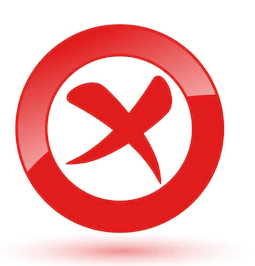
Hvis jeg nu tilføjer en tekst i OneNote-noten, så synkroniseres det IKKE over på tabletten og ligeledes omvendt. Tilføjer jeg en ny tekst til en eksisterende note på tabletten, så skal jeg ind i OneNote og kopiere teksten over igen!
Man kan selvsagt ikke rette i “feedet”.
Og jeg kan, som sagt, ikke gå ind i en OneNote mappe og tilføje en tekst til en tidligere OneNote note, da disse ikke synkroniseres ind i Samsung Notes.
Kort sagt: Det giver ingen mening at tale om synkronisering her og dette skal man tage højde for, når man vil arbejde frit på tværs af alle enheder.
Jeg vil kun opnå reel synkronisering, hvis jeg kun bruger Samsung Notes på mine Samsung enheder!
Selv om Samsung Notes faktisk fungerer ret godt, så betyder betyder dette, at jeg ikke kan få en reel synkronisering af mine noter henover mine enheder. Derfor er Samsung Notes ikke længere en option, som noteprogram i forhold til mine krav.
Samsung skriver på deres hjemmeside, at man kan hente en app til Windows 10 og 11 i Windows Store. Men som flere skriver i kommentarerne, så virker det ikke. Der er ganske enkelte ikke en “Hent”-knap! Jeg har derfor ikke kunne teste dette.
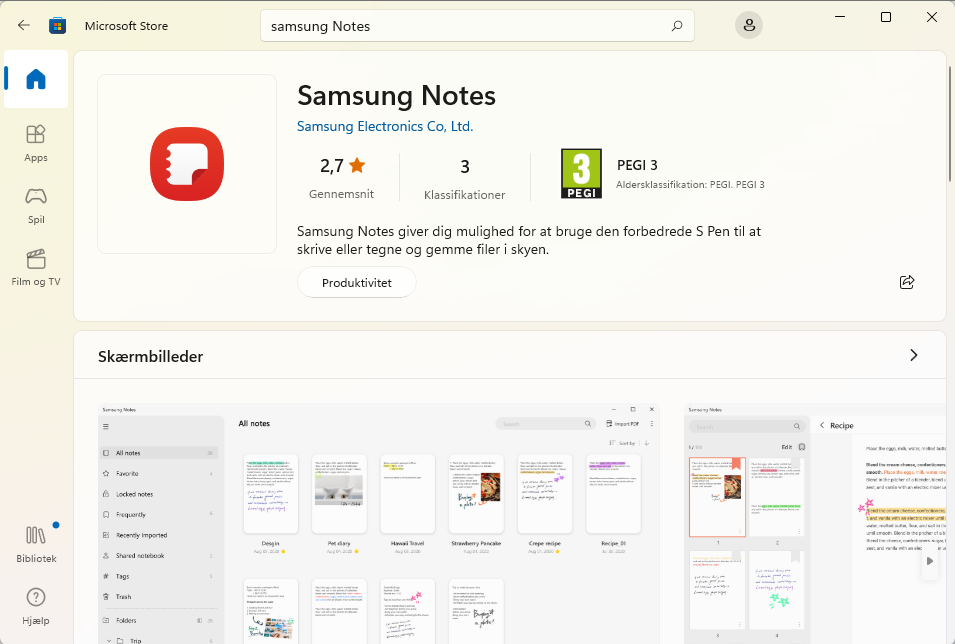
Der findes – selvsagt – ikke en Samsung Notes-app til Apples iPhones eller iPads, men mange vejledninger til hvordan man konverterer fra Samsung Notes til Apples note program. Ergo ingen synkronisering.
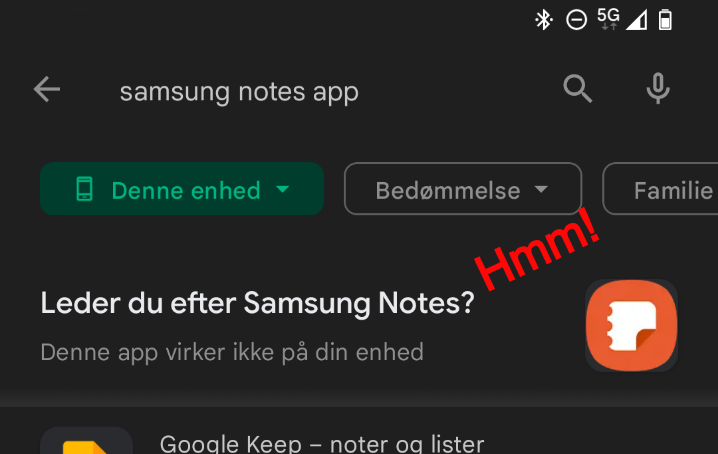
Skulle jeg vælge at fortsætte med Samsung OneNote, så skulle det kun være til mine private noter, og kun hvis jeg – i al fremtid – kun ville benytte Samsung enheder, som smartphone eller tablet. Samsung Notes virker ikke på andre Android enheder.
Og dette kan jeg afsløre, kommer ikke til at ske! Jeg tilstræber ikke at blive låst ind i løsninger, som jeg ikke kan bruge fra andre enheder, hvis jeg – en gang – skulle få lyst til at skifte enhed/leverandør.
Test af Microsoft OneNote
Med Samsung Notes ude af billedet, så er næste skridt i denne test, at teste Microsoft OneNote-appen på denne tablet.
VIGTIGT: Nu er det ikke Samsung, der er leverandøren her. De leverer kun pennen. Det interessante bliver at se hvordan Microsoft har gjort OneNote til et let værktøj, som man kan arbejde med på en Android enhed (og ikke en Microsoft Surface!).
Min virksomheds OneNote-app er forsynet med en lille hængelås, der viser at den er “managed” af virksomhedens device management system. Min private OneNote-app er en separat app (uden hængelåsen).
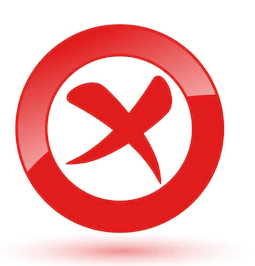
Som anført ovenfor, så kan denne app ikke sættes op til at være min standard note-app, når jeg tapper med pennen på skærmen. Skal jeg bruge denne app, så skal jeg logge ind hver gang på enheden, åbne OneNote appen for at skrive en note.
Hvis jeg allerede har haft gang i en OneNote-note, så oplevede jeg gang på gang at tabletten låser i sikkerhedsmode, når den ikke bliver brugt, og lukker ned, hvorved jeg skal tænde enheden og derefter logge ind igen for at skrive videre. Det er pokkers irriterende.
Efter at have valgt de forskellige notes-bøger i OneNote, som jeg ville kunne synkronisere med, så var det stort set, som jeg kender det fra PC’en.
Jeg har optaget en lille video, der kort viser hvordan det er at bruge OneNote, som notesværktøj.

Kladden til dette blog indlæg skrev jeg i hånden på denne tablet. Jeg forsøgte at skrive med den hastighed, som jeg normalt ville skrive noter med. Som du kan se ovenfor, så betød det en del “stavefejl”, hvor fejlen primært skal findes et sted imellem at tyde mine kragetæer og programmet evne til at transskribere disse.
Naturligvis er der grænser for hvor ulæselige mine skriblerier må være. Når jeg glemte en streg over l’et, når det reelt skulle være et T, så gav det selvsagt nogle underlige ord, som ordbogen ikke altid kunne rette. Men i det store hele og efter at vi var blevet bekendte med hinanden, så gik det faktisk ret godt, med at transskribere mine håndskrevne noter.
Det SKAL være bekvemt at skrive på enheden!
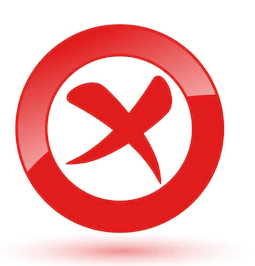
Figuren her til højre er et screenshot af appen Microsoft OneNote. Skal man skrive i hånden i OneNote, så skal man benytte den nederste del af skærmen. Men det betyder derved at man ikke kan have håndryggen støttet på tabletten. Sidder man til en konference og skal tage noter uden at have et underlag, så skal man altså skrive i dette felt med hånden svævende, modsat Samsung Notes. Det fungerede ikke!
Man kan, som du så i videoen og på billedet øverst her, få skrivevinduet op fx. midt på skærmen, men pladsen til at skrive i, er alt for lille.
Som du kan se i videoen og her til højre, så forsøger jeg forskellige former for “mine” kragetæer. Hertil kommer skrivehastigheden, der også betyder at jeg selv fejler. Jeg er kommet frem til at Notes faktisk er ret god til at læse min håndskrift, og at fejlene skyldes mine håndskrift/mine skrivefejl. Det er ret imponerende!
For begge noteprogrammer, så er ordbogen og korrektur funktionen til stor hjælp.
Det er klart at der er behov for en tilvænning: jeg skal være omhyggelig med mine kragetæer og huske at skråskriften ikke gør det lettere for softwaren. Og så skal jeg lære at bruge de forskellige funktioner, fx. punktform. Jeg kunne godt lide at man blot kunne overstrege et maskinskrevet ord eller linie for at slette det.
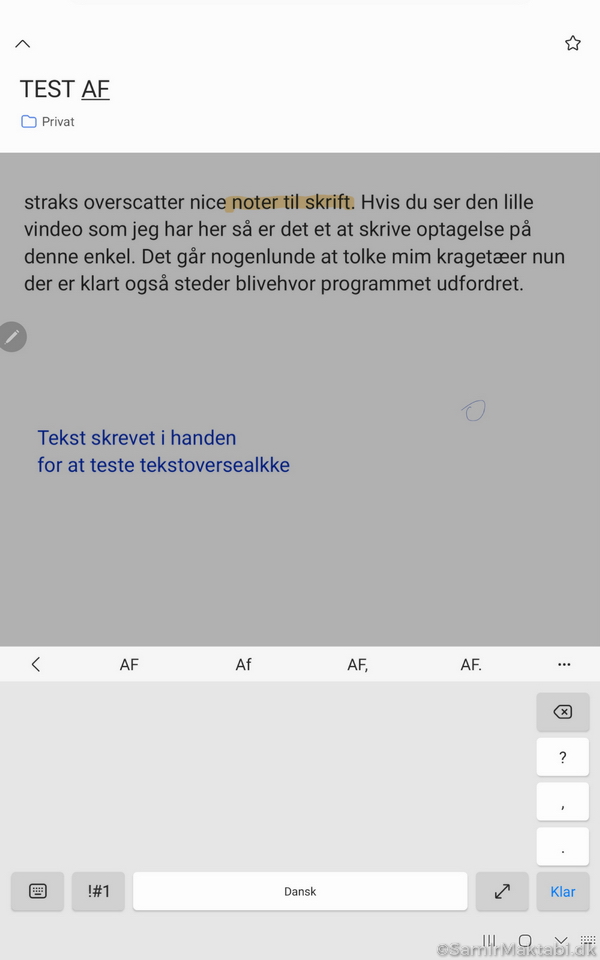
Mit primære problem med OneNote er, at jeg ikke kan hvile hånden på tabletten, men skal holde den frit i luften for at skrive i dette nederste felt. At jeg hele tiden skal logge ind på tabletten, fordi jeg ikke lige skriver noget i de 5 min, som tabletten er sat til at lukke ned efter, er irriterende og ikke noget, der lige kan findes en løsning på, uden at kompromittere sikkerheden på enheden. Men dette er ikke tablettens skyld.
Appen virker fint på denne tablet og ganske fint med Samsungs pen. Jeg ved hvor mine noter bliver gemt og min virksomhed har styr på “deres” noter.
Min samlede vurdering af Samsungs tablet, som alternativ til en eNotebook:
Med udgangspunkt i mine mange krav til en eNotebook i dette indlæg, så må jeg konkludere, at Samsungs egen noteapp ikke løser disse tilfredsstillende. Jo, de seks første krav løses faktisk ret godt, men når det kommer til at gemme mine noter, at tilgå dem på tværs af mine enheder og sikkerheden, så kan jeg ikke bruge denne app. Og jeg har jo det princip, at jeg ikke vil begrænses af proprietære systemer.
Microsoft OneNote appen fungerer faktisk ret fint. Jeg kan tilgå alle mine noter. De synkroniseres straks, der er internetforbindelse, og mine 6 første funktionelle krav bliver fint opfyldte. Samsungs pen arbejder godt sammen med OneNote og der er fx. ingen forsinkelse. Det er naturligvis en individuel smagssag om man kan lide at bruge OneNote.
Hverken OneNote eller Samsung Notes kunne annotere direkte i et PDF-dokument. Det findes der andre apps, der kan udføre. Dette har jeg ikke testet her.
Indsætning af billeder, fra enheden eller taget med kameraet blev let sat ind i begge apps. Dog var det kun OneNote, der lod mig scanne en tekst fra en bog, som derefter blev “udpakket” til maskintekst, som kunne indsættes direkte i min note. Fin lille funktion.
Det er vigtigt at have for øje her, at denne tablet IKKE er en eNotebook!
Her er tale om en klassisk tablet, der kan så meget mere. Samsungs tablet har indbygget DeX-mode, der ændre dens setup til et mere “laptop”lignende billede, hvor du kan have flere apps åbne ved siden af hinanden på samme tid. Du kan spille spil og se film på enheden. Og modsat eNotebooks, så er her tale om en farveskærm, hvor de andre er sort/grå/hvide. Du kan gå på Netbank, e-Boks, deltage i Teams webinarer, ringe til andre, og så meget mere.
Dette udfordrer naturligvis batterilevetiden, som betød at jeg næsten dagligt skulle huske at oplade enheden (som jeg kun brugte som digital notesbog). Havde jeg brugt den, som en klassisk tablet til dagligt, så tvivler jeg på at batteriet ville kunne holde mere end 3/4 dag til mine behov.
Det er klart en fordel, set fra en virksomheds synsvinkel, at her er en digital notesbog, som virksomhedens MDM løsning vil kunne styre og sikre data på.

Jeg har igennem tiderne haft forskellige tablets. Min primære tablet i dag er en iPad, men jeg må indrømme at jeg sjældent bruger den. Det meste af mit private arbejde og arbejdsrelaterede arbejde foregår fra min laptop eller smartphone.
Jeg har tidligere benyttet DeX funktionen på min Samsung smartphone til mange lette opgaver, når jeg kom hjem. Nu bruger jeg en Nokia smartphone, som koster 1/4 af en Samsung enhed, men har så ikke DeX-funktionen. Jeg må derfor tage min laptop frem i stedet for. Det kan jeg godt leve med.
Tager man så prisen i betragtning inklusiv et ikke-Samsung keyboard og cover, så kommer man i dag op i en pris på over kr. 8.000,- for den lille model af denne tablet.
Såfremt man dagligt benytter en tablets øvrige funktioner, så skal man vurdere om dette opvejer mer-prisen i forhold til en eNotebook, som ligger omkring kr. 2.500,- (fx. Kindles Scribe). Jeg bruger som sagt sjældent en tablet, og derfor bliver det en dyr digital notesbog for mig.
Det har været spændende at teste og tak til Samsung Danmark for at lade mig låne enheden.
Jeg har planlagt at teste andre enheder, så følg med 🙂